Excel : 셀이 값과 같지 않은 경우 합계를 계산하는 방법
다음 수식을 사용하여 Excel에서 특정 값과 같지 않은 셀에 대한 값의 합계를 계산할 수 있습니다.
방법 1: 셀이 값과 같지 않으면 합계를 계산합니다.
=SUMIF( A1:A100 , "<>value", B1:B100 )
이 공식은 A1:A100 의 값이 value 와 같지 않은 B1:B100 의 값 합계를 계산합니다.
방법 2: 셀이 여러 값과 같지 않은 경우 합계를 계산합니다.
=SUMIFS( B1:B100 , A1:A100 , "<>val1", A1:A100 , "<>val2", A1:A100 , "<>val3")
이 공식은 A1:A100 의 값이 val1 , val2 또는 val3 과 같지 않은 B1: B100의 값 합계를 계산합니다.
다음 예에서는 각 방법을 실제로 사용하는 방법을 보여줍니다.
예 1: 셀이 값과 같지 않은 경우 합계를 계산합니다.
Excel에 다음과 같은 데이터가 있다고 가정합니다.
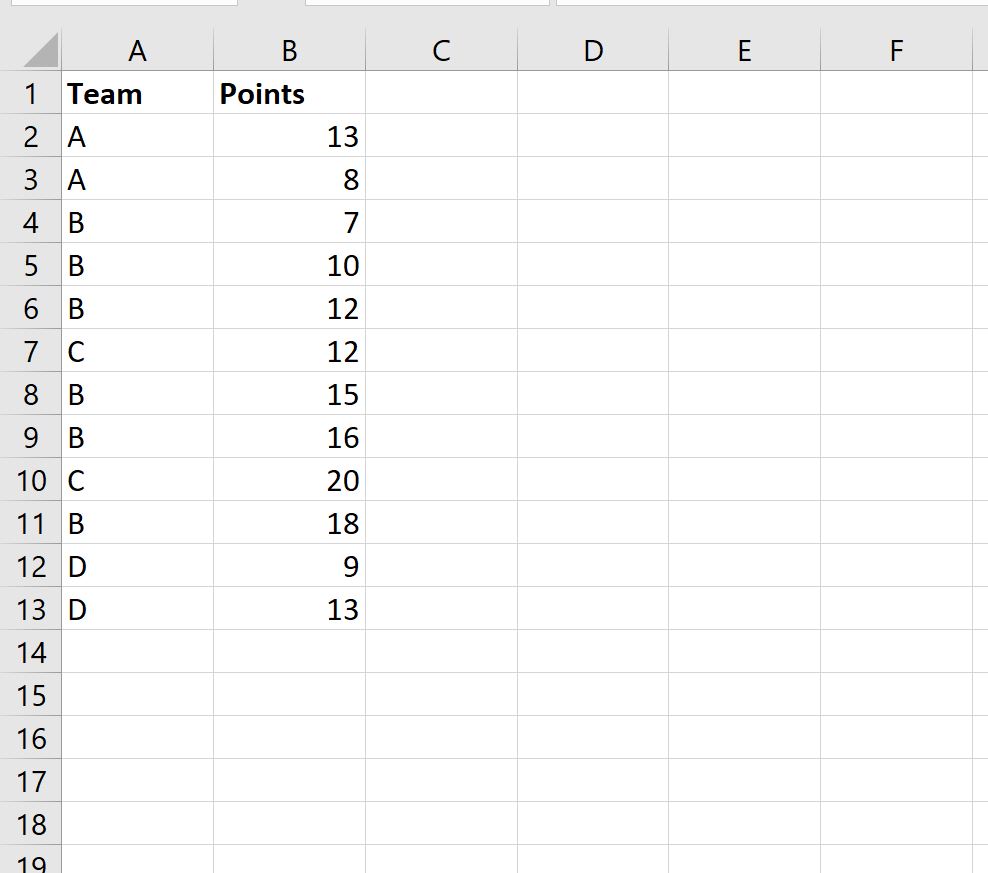
다음 공식을 사용하여 Team 열이 A와 같지 않은 Points 열의 값 합계를 계산할 수 있습니다.
=SUMIF( A1:A100 , "<>value", B1:B100 )
다음 스크린샷은 실제로 이 수식을 사용하는 방법을 보여줍니다.
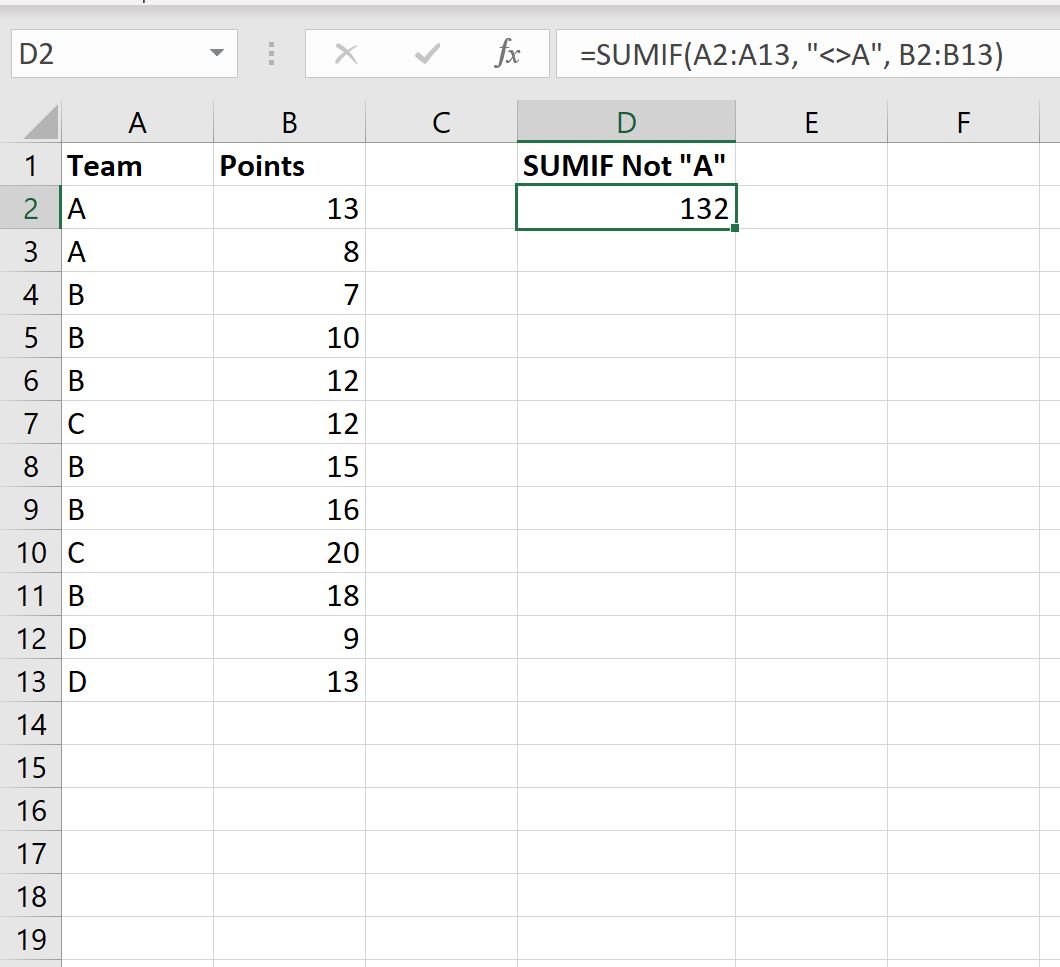
Team 열의 셀이 “A”와 같지 않은 Points 열의 셀 합계는 132 입니다.
Team 열이 “A”와 같지 않은 모든 셀에 대해 Points 열의 합계를 수동으로 계산하여 이를 확인할 수 있습니다.
포인트 합계: 7 + 10 + 12 + 12 + 15 + 16 +20 + 18 + 9 + 13 = 132 .
예 2: 셀이 여러 값과 같지 않은 경우 합계 계산
Excel에 다음 데이터가 있다고 다시 가정해 보겠습니다.
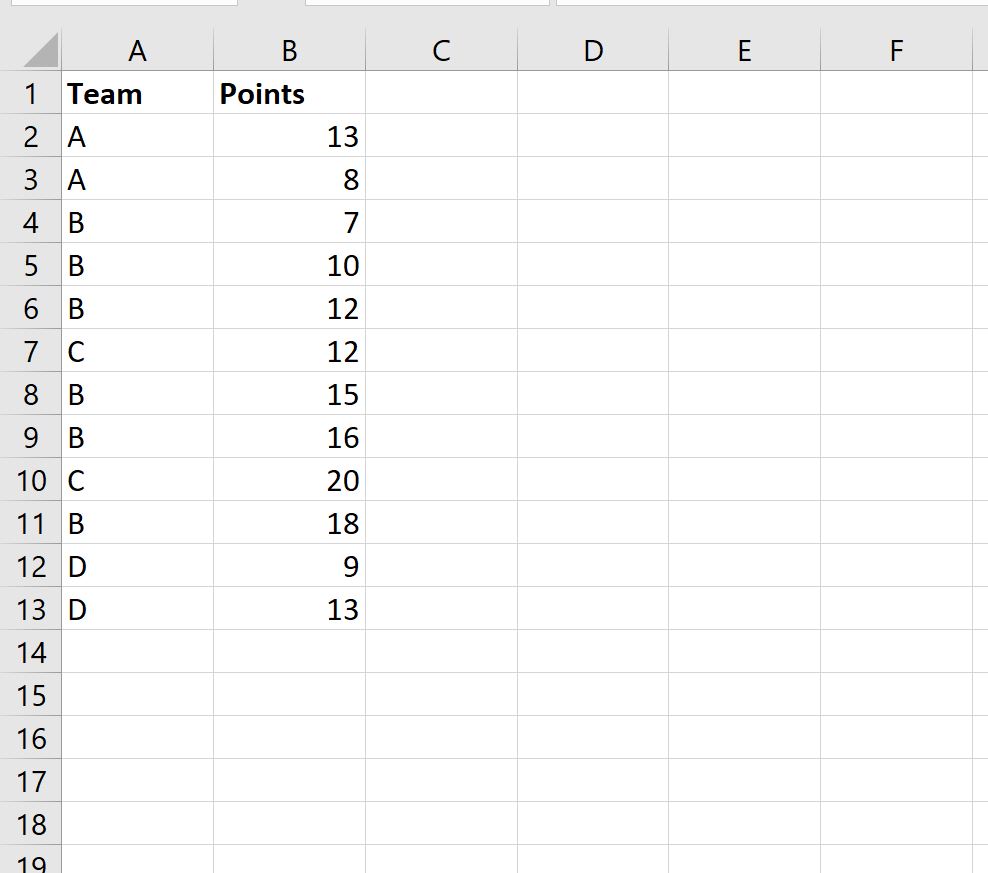
다음 공식을 사용하여 Team 열이 A 또는 B와 같지 않은 Points 열의 값 합계를 계산할 수 있습니다.
=SUMIFS( B2:B13 , A2:A13 , "<>A", A2:A13 , "<>B")
다음 스크린샷은 실제로 이 수식을 사용하는 방법을 보여줍니다.
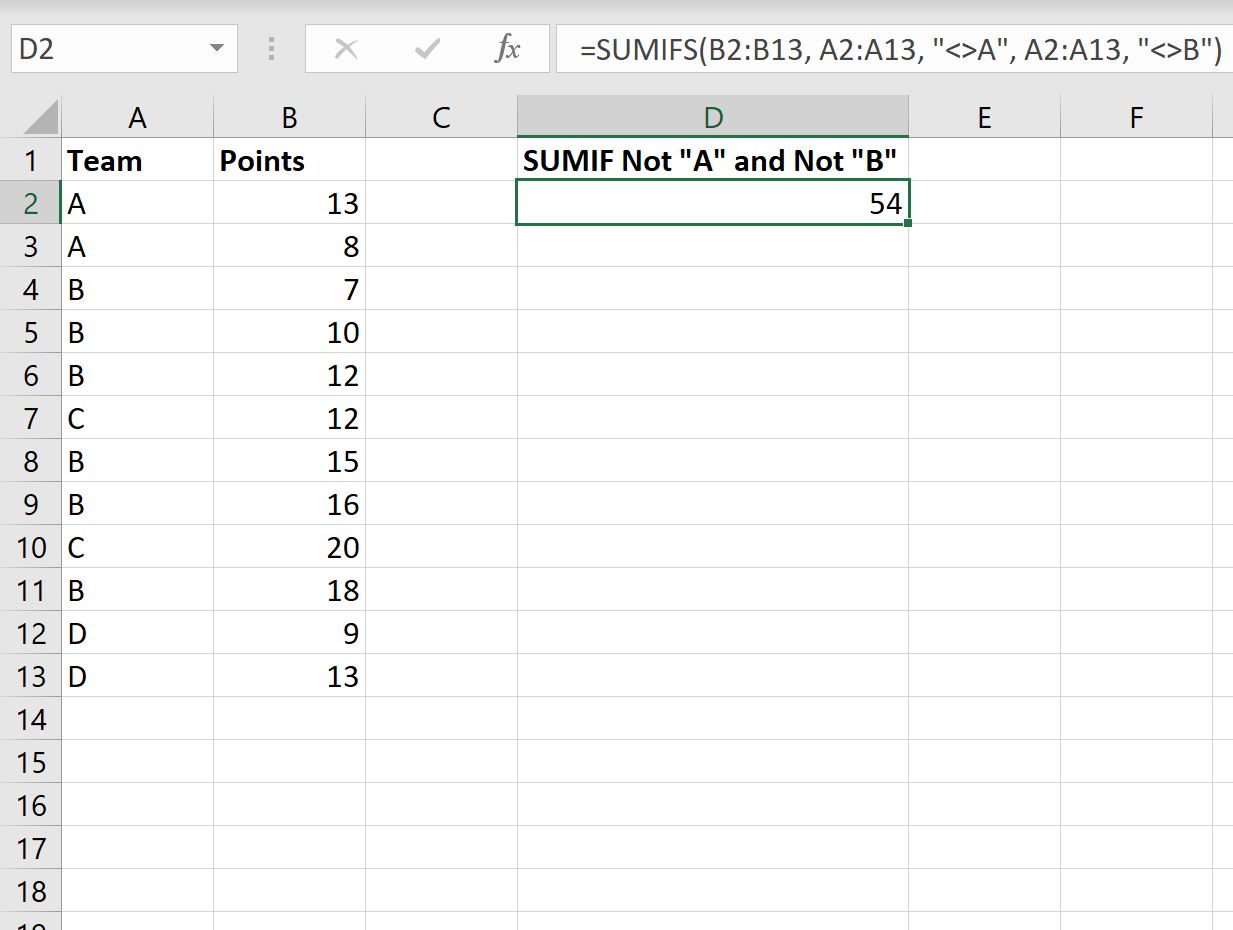
Team 열의 셀이 “A” 또는 “B”와 같지 않은 Points 열의 셀 합계는 54 입니다.
Team 열이 “A” 또는 “B”와 같지 않은 모든 셀에 대한 Points 열의 합계를 수동으로 계산하여 이를 확인할 수 있습니다.
포인트 합계: 12 + 20 + 9 + 13 = 54 .
추가 리소스
다음 자습서에서는 Excel에서 다른 일반적인 작업을 수행하는 방법을 설명합니다.
Excel에서 범주별로 값을 추가하는 방법
Excel에서 여러 시트에 추가하는 방법
Excel에서 필터링된 행을 추가하는 방법